Como Corrigir Falha na Função Localizar do Excel Não
Este tutorial demonstra algumas correções para quando a função Localizar e Substituir não está funcionando no Excel
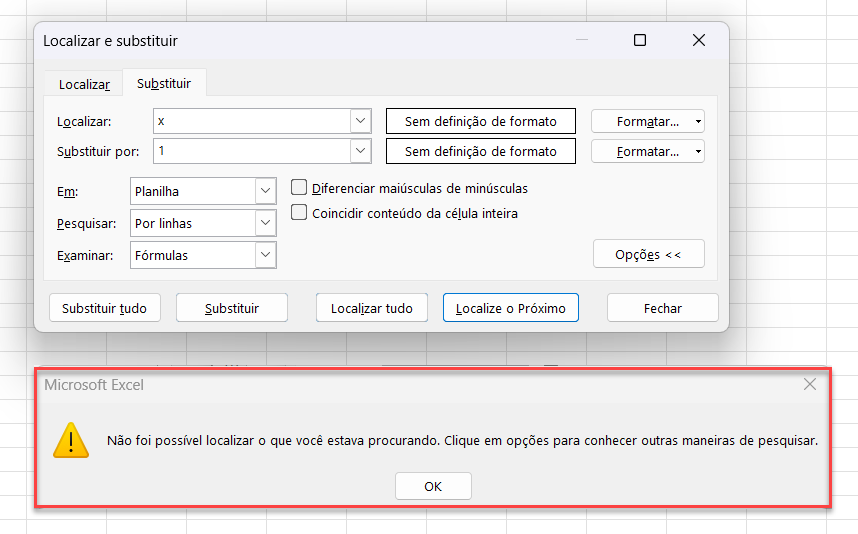
Problemas Comuns e correções para erros de localização
No Excel, o recurso Localizar e Substituir torna o processo de pesquisa mais rápido e fácil quando se deseja encontrar informações específicas em uma planilha. Mas, às vezes, esse recurso pode parar de funcionar
Texto Inexistente
O motivo mais comum para o erro é que a cadeia de caracteres que você está pesquisando não existe. Digamos que você tenha um conjunto de dados com preços nas colunas A, B e C
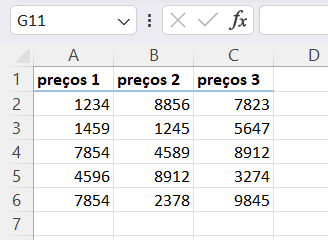
Se você inserir um texto que não existe na pasta de trabalho na caixa Localizar e clicar em Localizar tudo, o Excel exibirá uma mensagem de erro
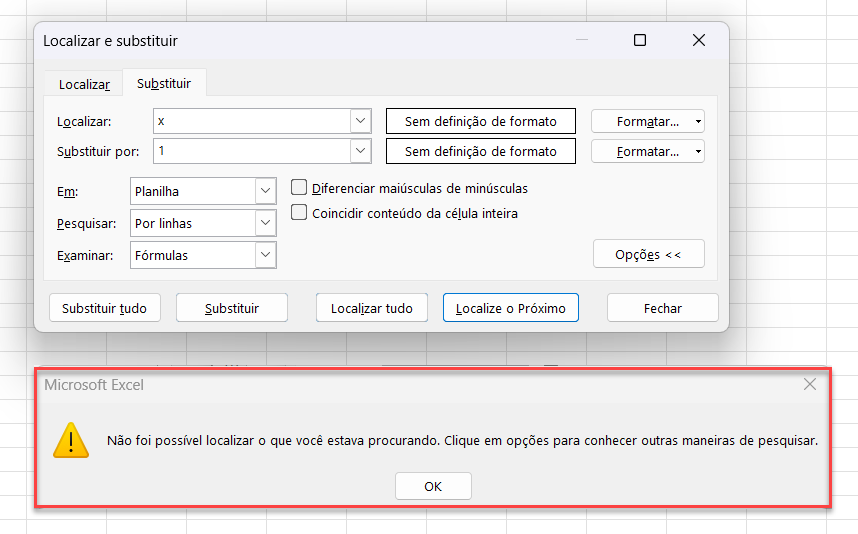
É normal receber a mensagem de erro acima se você pesquisar um texto inexistente. Mas se você tentar localizar e substituir uma cadeia de texto que existe na pasta de trabalho e ainda assim receber essa mensagem de erro, tente as seguintes soluções
Substituir Tudo sem Localizar Tudo
Se você se esquecer de clicar na opção Localizar tudo ou Localizar próximo antes de clicar na opção Substituir tudo ou Substituir, em algumas versões isso poderá resultar na mensagem de erro: O Microsoft Excel não consegue encontrar uma correspondência
Para corrigir esse erro, primeiro clique no botão Localizar tudo (ou Localizar próximo) e, em seguida, pressione a opção Substituir tudo (ou Substituir)
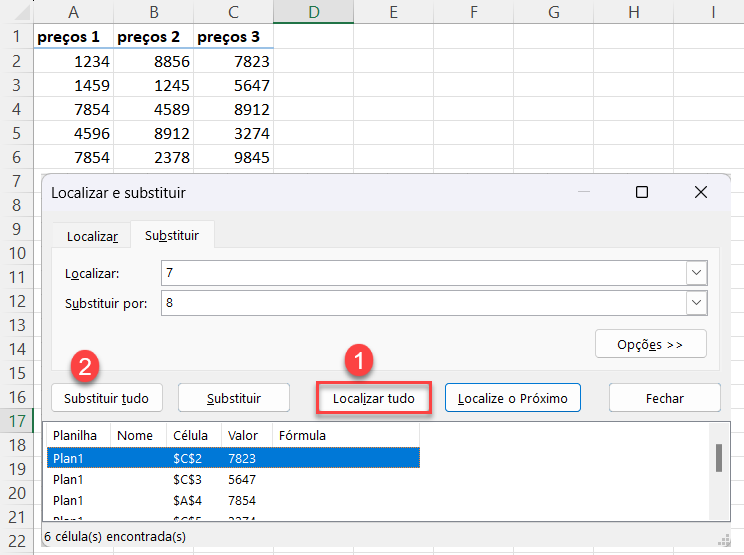
Seleção Incorreta de Células
Se apenas uma célula for selecionada, o Excel percorrerá toda a planilha
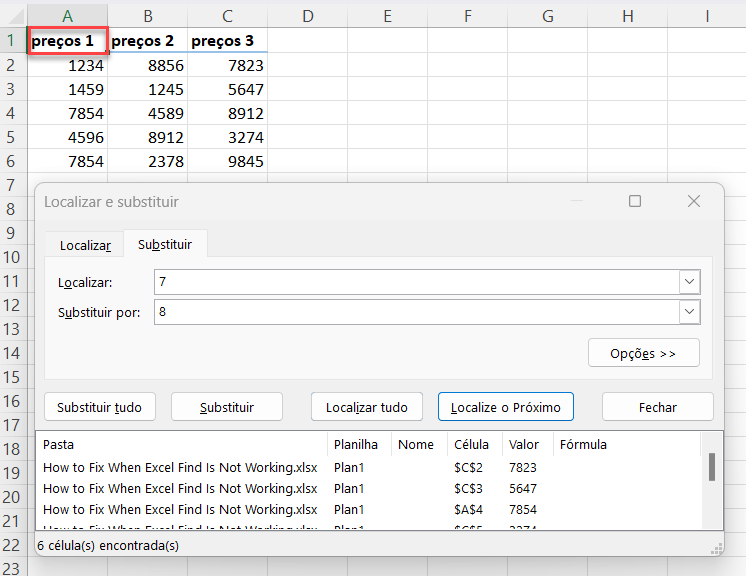
Se mais de uma célula estiver selecionada, a opção Localizar do recurso Localizar e Substituir será aplicada somente a essas células
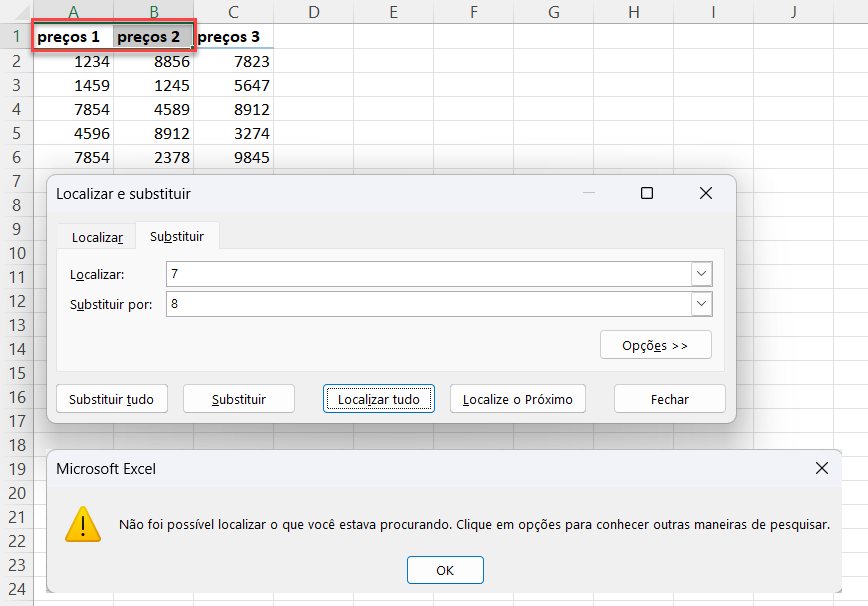
Portanto, para corrigir esse problema, verifique se você fez a seleção correta de células ou selecione apenas uma única célula para aplicar a opção Localizar a toda a planilha (ou pasta de trabalho)
Planilha Protegida
Outro possível motivo pelo qual a opção Localizar não funciona é o fato de sua planilha estar protegida. Em uma planilha protegida, você pode localizar texto, mas não poderá fazer nenhuma alteração com a opção Substituir
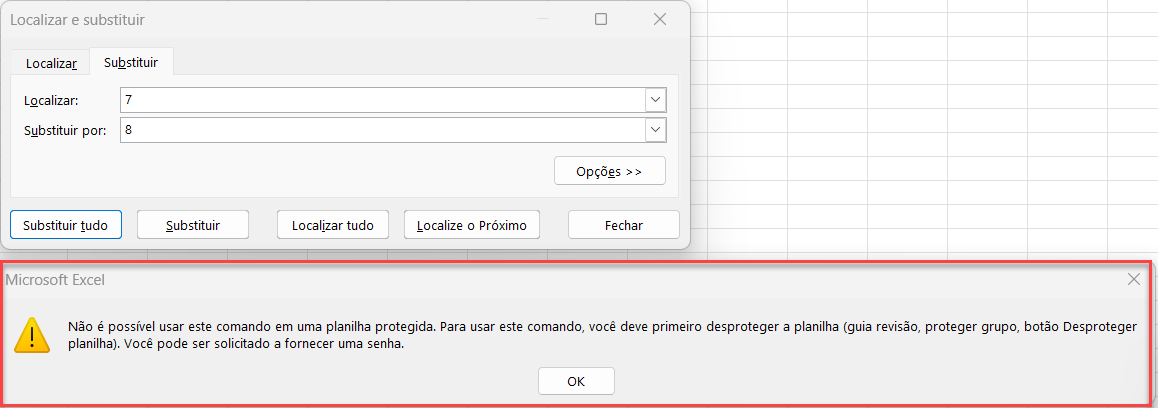
Para corrigir esse problema, na faixa de opções, vá para Revisão e clique no ícone Desproteger planilha
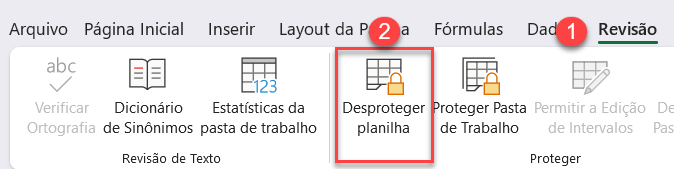
Na caixa de diálogo, digite a senha para desbloqueá-la
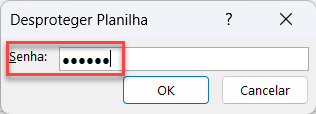
Após desbloquear você poderá usar o recurso Localizar e Substituir em sua planilha
Planilha do Excel corrompida
Às vezes, o recurso Localizar e Substituir não funciona porque os dados que você está procurando estão ausentes na planilha devido à corrupção do arquivo do Excel. Nesse caso, o melhor que você pode fazer é reparar o arquivo usando a função Restaurar
Veja também: Uso da função Localizar e Substituir no Excel VBA e Localizar e Substituir pontos de interrogação e asteriscos

